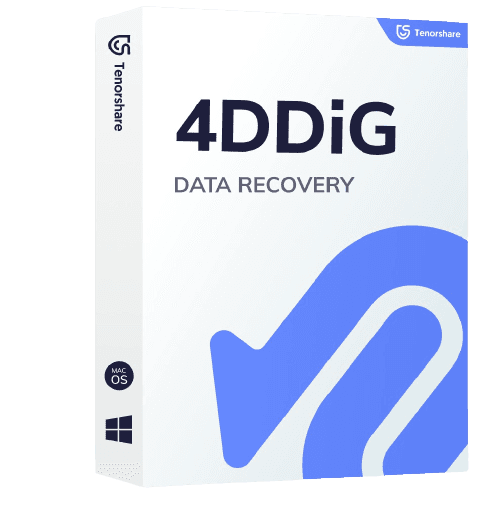Ao navegar na Internet, você pode registrar marcadores (favoritos) para sites que você visita repetidamente. Pode ser um incômodo voltar a registrá-los um a um, e você pode nem mesmo se lembrar qual site você tinha registrado. Como posso restaurar meus bookmarks?
Neste artigo, mostraremos a você quatro maneiras de restaurar os favoritos no Google Chrome, que é uma escolha popular para muitos usuários.
Método 1: Restaurar os favoritos do Chrome com o software de recuperação 4DDiG
O software de recuperação de dados Tenorshare 4DDiG torna fácil a recuperação de uma ampla gama de dados. Ele também pode recuperar os marcadores do Google Chrome que foram excluídos devido a erros de manipulação ou erros inesperados. Saiba mais sobre como restaurar seus favoritos favoritos.
Download Grátis
Para PC
Download Seguro
Download Grátis
Para Mac
Download Seguro
C:/Usuários/(Nome do Usuário)/AppData/Local/Google/Chrome/User Data/Default/local storage (ou Bookmarks)

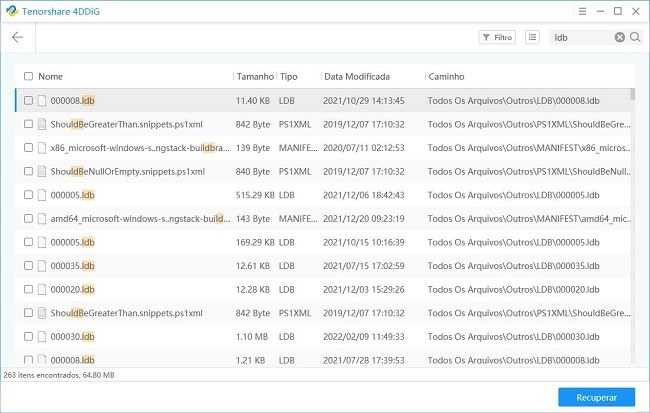
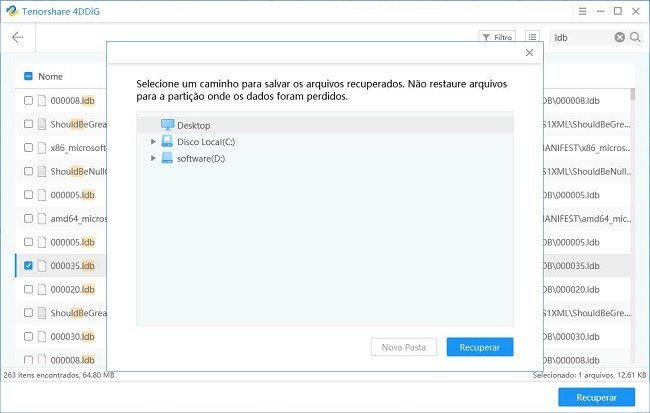
Método 2: Restaurar os favoritos do Chrome a partir de um backup criado automaticamente
Você também pode restaurar os marcadores favoritos do Google Chrome da Restauração de Sistema em seu computador.
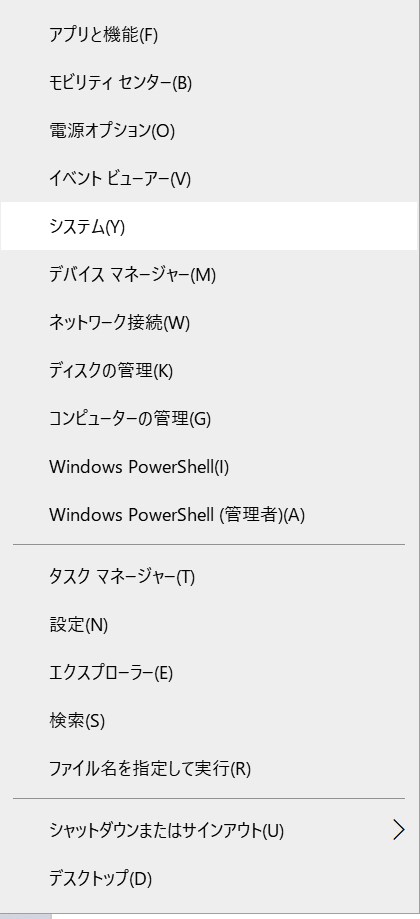

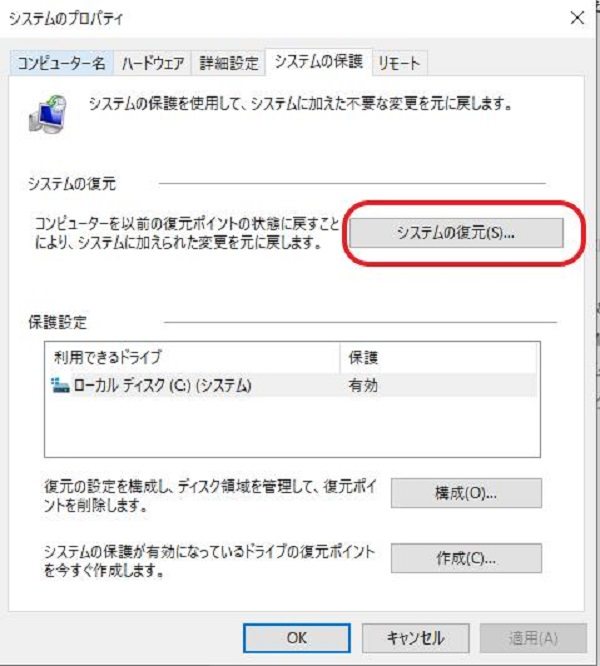
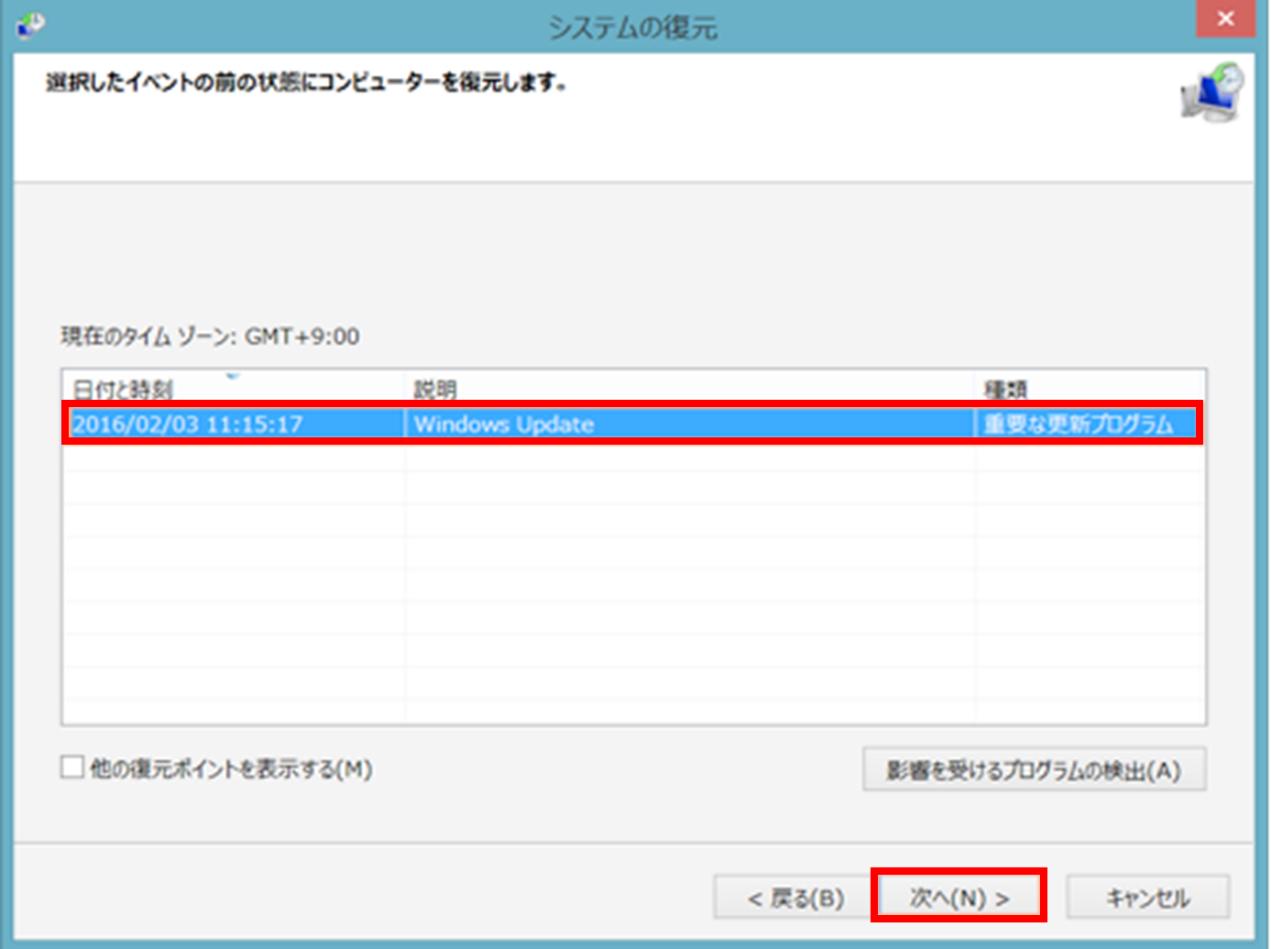
Abra o Google Chrome para verificar se seus marcadores favoritos foram restaurados. Entretanto, este método não será restaurado se você não tiver configurado um backup no Windows com antecedência. Na tela do passo 3, clique em 'Configurar', marque 'Habilitar proteção do sistema' e clique em 'Aplicar'.
Além disso, use este método com cautela, pois outros dados podem ser perdidos.
Método 3: Restaurar os marcadores favoritos do Chrome com cache DNS
Esta seção explica como usar o cache DNS. Primeiro, não desligue ou reinicie seu computador se quiser restaurar seus bookmarks após eles terem desaparecido. Certifique-se de que seu computador esteja conectado à Internet e depois siga os próximos passos para restaurar seus marcadores de página.
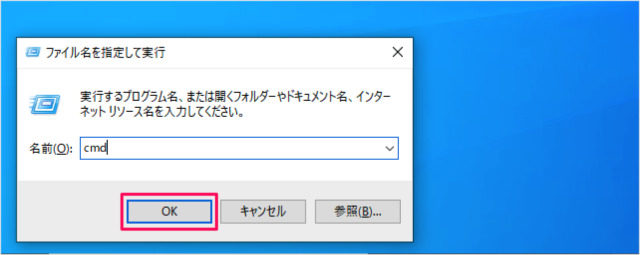
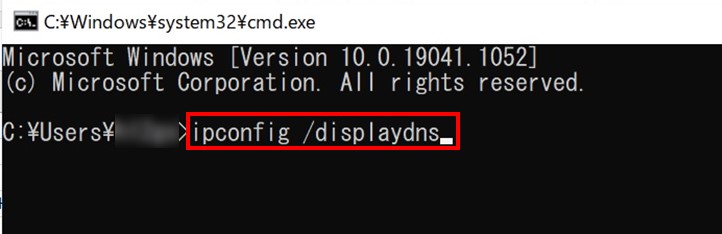
Aguarde alguns momentos e você verá seu histórico de navegação em todos os sites que visitou recentemente. Abra-o no Google Chrome e registre-o como um bookmark.
Este método pode ser uma desvantagem se você estiver pesquisando a partir de um histórico de navegação antigo ou se você tiver um grande número de bookmarks que deseja registrar.
Método 4: Restauração de marcadores perdidos da história do Google
Os usuários do Chrome que possuem uma conta Google também podem registrar novamente os favoritos de seu histórico no Google. Como no método 3, isto também é desvantajoso se você estiver pesquisando a partir de um histórico de navegação antigo ou se você tiver um grande número de bookmarks para registrar. E não funcionará se você tiver excluído seu histórico do Google Chrome.
Parte 5: Resumo
Introduzimos quatro métodos para recuperar os favoritos do Google Chrome, mas o primeiro método que não requer pré-configuração e é o mais fácil de recuperar todos os dados dos favoritos é usar o primeiro software de recuperação de dados 4DDiG. Você pode recuperar seus favoritos com uma simples operação e sem a necessidade de qualquer conhecimento técnico.